• Consulta el almacenamiento disponible
• Liberar memoria
• Eliminar datos de aplicaciones
• Agregar almacenamiento
Consulta el almacenamiento disponible
1. En la pantalla principal, oprime la tecla OK para obtener acceso a la bandeja Apps. Oprime los botones de navegación para resaltar la aplicación Settings, luego oprime la tecla OK para seleccionar.

2. Oprime el botón derecho o izquierdo para ir hasta la pestaña Storage, luego oprime el botón hacia abajo para ver el almacenamiento interno y externo.
Importante: La memoria externa aparece solamente cuando hay una tarjeta de memoria en el dispositivo.
Importante: La memoria externa aparece solamente cuando hay una tarjeta de memoria en el dispositivo.
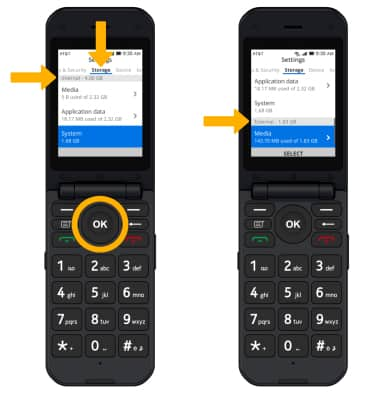
Liberar memoria
1. En la pestaña Storage de la pantalla Settings, asegúrate de que Clean Up Storage esté seleccionado y luego oprime la tecla OK para seleccionar.
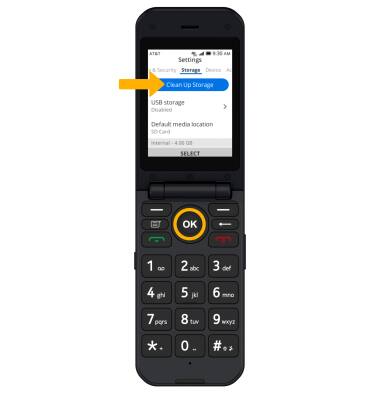
2. Para eliminar documentos, imágenes, contactos, mensajes no deseados y más, oprime el botón hacia arriba o abajo para seleccionar el campo que desees, luego oprime la tecla OK. Oprime los botones de navegación para seleccionar el contenido que desees, luego oprime la tecla OK para seleccionar.
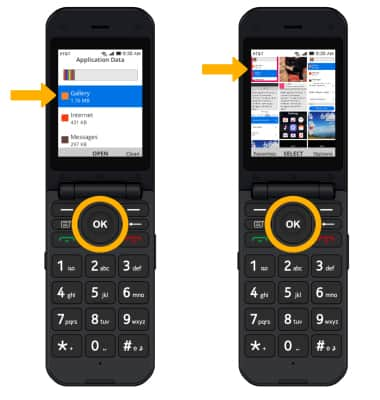
3. Oprime el botón de menú derecho para seleccionar Options, luego asegúrate de que Delete esté seleccionado y oprime la tecla OK.
Importante: Oprime el botón de menú derecho para confirmar.
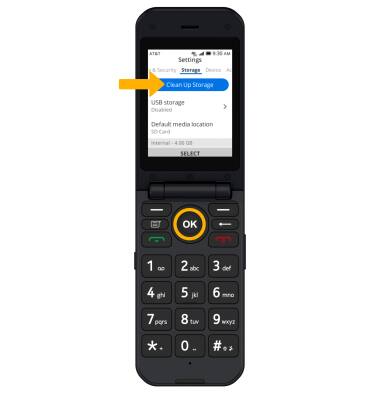
2. Para eliminar documentos, imágenes, contactos, mensajes no deseados y más, oprime el botón hacia arriba o abajo para seleccionar el campo que desees, luego oprime la tecla OK. Oprime los botones de navegación para seleccionar el contenido que desees, luego oprime la tecla OK para seleccionar.
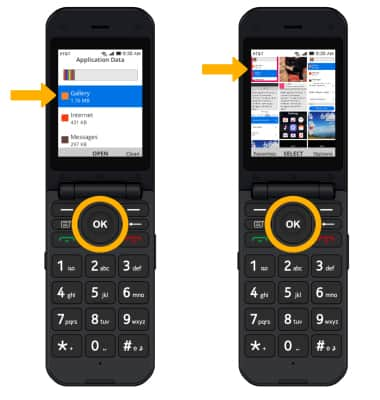
3. Oprime el botón de menú derecho para seleccionar Options, luego asegúrate de que Delete esté seleccionado y oprime la tecla OK.
Importante: Oprime el botón de menú derecho para confirmar.
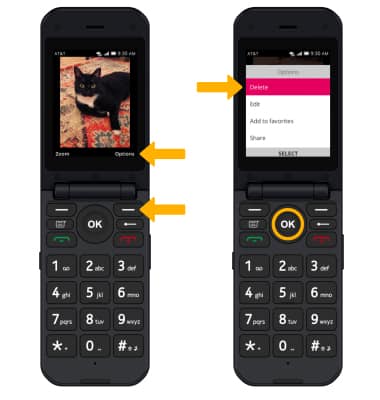
Eliminar datos de aplicaciones
Para borrar todos los datos de la aplicación de una aplicación individual, en la pantalla Clean Up Storage, oprime el botón hacia arriba o abajo para seleccionar la aplicación que desees, luego selecciona el botón de menú derecho para seleccionar Clean. Oprime el botón de menú derecho nuevamente para confirmar.
Importante: O, desde la pestaña Storage en la pantalla de configuraciones, oprime el botón hacia abajo para seleccionar Application Data > oprime la tecla OK > ve hasta la aplicación que desees > oprime el botón de menú derecho > oprime el botón de menú derecho otra vez para confirmar.
Importante: O, desde la pestaña Storage en la pantalla de configuraciones, oprime el botón hacia abajo para seleccionar Application Data > oprime la tecla OK > ve hasta la aplicación que desees > oprime el botón de menú derecho > oprime el botón de menú derecho otra vez para confirmar.
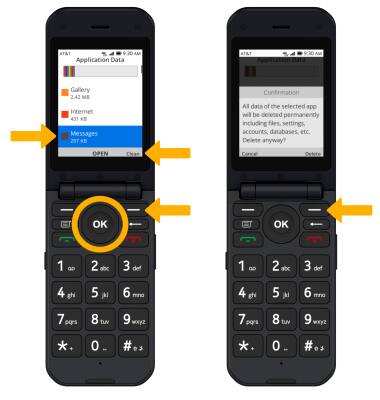
Agregar almacenamiento
Compra una tarjeta SD.
Importante: para obtener más información sobre cómo almacenar datos en una tarjeta de memoria o microSD, consulta el tutorial Copia de seguridad y restauración con una tarjeta de memoria.
